Ερώτηση
Πρόβλημα: Πώς να διορθώσετε το σφάλμα PDC_WATCHDOG_TIMEOUT στα Windows 10;
Γεια. Πρόσφατα αντιμετώπισα ένα τυχαίο σφάλμα μπλε οθόνης PDC_WATCHDOG_TIMEOUT, το οποίο έκανε επανεκκίνηση του υπολογιστή μου αμέσως. Τα Windows κατάφεραν να ανακτήσουν μετά από επανεκκίνηση και σκέφτηκα ότι ήταν όλα καλά. Την επόμενη μέρα, ενώ παρακολουθούσα ένα βίντεο, έλαβα το σφάλμα για άλλη μια φορά. Νομίζω ότι κάτι δεν πάει καλά. Κάποια συμβουλή για το πώς να το διορθώσω;
Λυμένη απάντηση
Το PDC_WATCHDOG_TIMEOUT είναι ακόμη μια Μπλε Οθόνη Θανάτου
[1] σφάλμα που μπορεί να προκύψει σε υπολογιστές με Windows. Έχει τιμή ελέγχου σφαλμάτων 0x0000014F και υποδεικνύει ότι το σύστημα απέτυχε να ανταποκριθεί εντός της καθορισμένης χρονικής περιόδου. Ενώ αυτό το BSOD δεν είναι τόσο κοινό όσο, π.χ. ΠΑΡΑΒΙΑΣΗ DPC WATCHDOG, οι χρήστες εξακολουθούν να το συναντούν από καιρό σε καιρό.Ενώ μπορεί να αντιμετωπίσετε PDC WATCHDOG TIMEOUT BSOD στα Windows 7 ή παλαιότερες εκδόσεις, το πρόβλημα είναι πιο εμφανές σε νεότερα λειτουργικά συστήματα, όπως τα Windows 10 ή τα Windows 8. Επίσης, φαίνεται ότι οι χρήστες που αντιμετωπίζουν αυτό το σφάλμα χρησιμοποιούν φορητούς υπολογιστές αντί για επιτραπέζιους υπολογιστές – οι πιο επηρεασμένες επωνυμίες περιλαμβάνουν τη Lenovo και την Dell.
Υπάρχουν πολλά σενάρια όταν μπορεί να προκύψει το σφάλμα. Σε διάφορες πλακέτες τεχνικής υποστήριξης, οι χρήστες ανέφεραν ότι αντιμετώπισαν PDC_WATCHDOG_TIMEOUT όταν έβγαζαν ένα ThinkPad από τη βάση σύνδεσης. Άλλοι ισχυρίστηκαν ότι αντιμετώπισαν το πρόβλημα αφού ο υπολογιστής κοιμήθηκε και δεν μπόρεσε να ξεκινήσει ξανά.
Ακριβώς όπως με οποιοδήποτε άλλο σφάλμα μπλε οθόνης, τα Windows παρέχουν ένα τυπικό μήνυμα μπλε οθόνης που διαβάζει τα εξής:
Ο υπολογιστής σας αντιμετώπισε πρόβλημα και χρειάζεται επανεκκίνηση. Απλώς συλλέγουμε ορισμένες πληροφορίες σφάλματος και, στη συνέχεια, θα κάνουμε επανεκκίνηση για εσάς. (1% ολοκληρωμένο)
Εάν θέλετε να μάθετε περισσότερα, μπορείτε να κάνετε αναζήτηση στο διαδίκτυο αργότερα για αυτό το σφάλμα: PDC_WATCHDOG_TIMEOUT
Το σφάλμα αναφέρεται σε ένα αρχείο συστήματος γνωστό ως pdc.sys (ένα άλλο κοινό αρχείο συστήματος που προκαλεί BSOD είναι Ntoskrnl.exe, επομένως δεν είναι ασυνήθιστο για τους χρήστες να λαμβάνουν το σφάλμα που συνδέεται και με τα δύο αρχεία συστήματος) που βρίσκεται στο φάκελο C:\\WINDOWS\\system32\\drivers, το οποίο οδηγεί στα ακόλουθα συμπεράσματα:
- Το σφάλμα προκλήθηκε από ένα μη συμβατό, κατεστραμμένο ή περιττό πρόγραμμα οδήγησης
- Το σφάλμα προκλήθηκε από καταστροφή της μνήμης που προήλθε από άγνωστο πρόγραμμα οδήγησης.

Επομένως, για να διορθώσετε το PDC_WATCHDOG_TIMEOUT BSOD, θα πρέπει να εκτελέσετε πολλά βήματα αντιμετώπισης προβλημάτων που παραθέτουμε παρακάτω. Λάβετε υπόψη ότι κάθε μηχάνημα Windows 10 είναι διαφορετικό, επομένως δεν υπάρχει καθολικός τρόπος επίλυσης του προβλήματος για όλους.
Μέθοδος 1. Εκτελέστε ένα αυτόματο εργαλείο επισκευής
Για να επισκευάσετε το κατεστραμμένο σύστημα, πρέπει να αγοράσετε την έκδοση με άδεια χρήσης Reimage Reimage.
Τα Windows είναι ένα περίπλοκο λειτουργικό σύστημα με χιλιάδες ρυθμίσεις και παραμέτρους. Η καταστροφή του αρχείου συστήματος είναι ένας από τους κύριους λόγους για πολλά σφάλματα μπλε οθόνης, μεταξύ των οποίων PAGE_FAULT_IN_NONPAGED_AREA, APC_INDEX_MISMATCH, DRIVER_IRQL_NOT_LESS_OR_EQUAL, και πολλοί άλλοι.
Μερικές φορές, η κατανόηση της βασικής αιτίας αυτών των ζητημάτων και η επίλυσή τους μπορεί να είναι αρκετά δύσκολη, ειδικά αν δεν έχετε εμπειρία στις λειτουργίες του λειτουργικού συστήματος των Windows. Επομένως, για μια γρήγορη λύση, σας συνιστούμε να δοκιμάσετε να εκτελέσετε μια σάρωση με ReimageΠλυντήριο ρούχων Mac X9 – ένα λογισμικό επισκευής που μπορεί να διορθώσει αυτόματα κρίσιμες φθορές αρχείων συστήματος χάρη στη βάση δεδομένων 250.000 αρχείων του. Δεν θα χρειαστεί να επανεγκαταστήσετε τα Windows σας, εξοικονομώντας πολύ χρόνο.
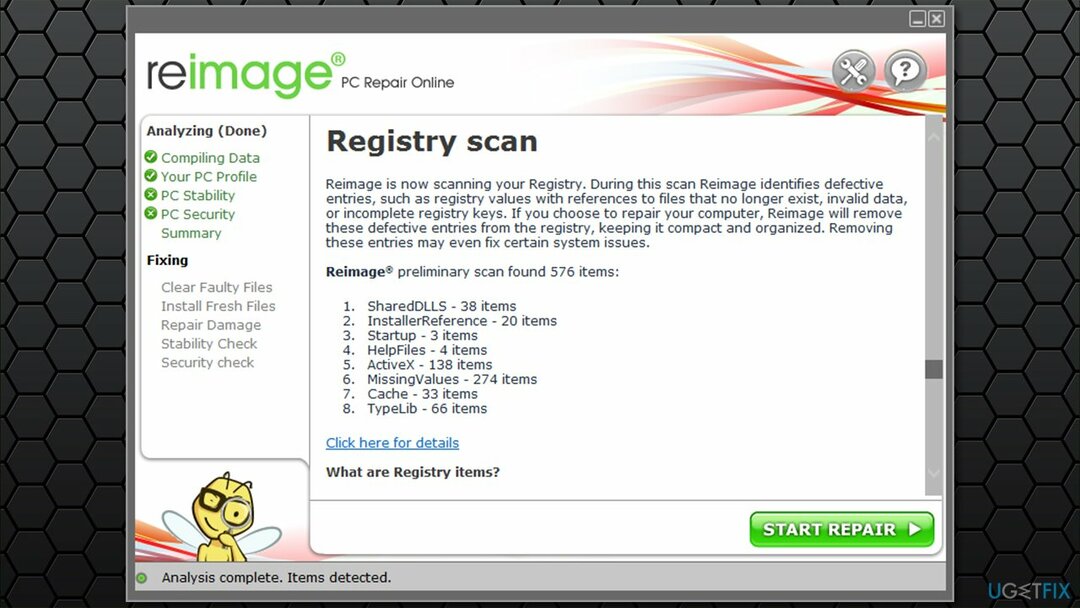
Μέθοδος 2. Ελέγξτε τη μνήμη σας
Για να επισκευάσετε το κατεστραμμένο σύστημα, πρέπει να αγοράσετε την έκδοση με άδεια χρήσης Reimage Reimage.
Υπάρχουν διάφοροι τρόποι για να ελέγξετε τη μνήμη RAM σας.[2] Για παράδειγμα, υπάρχουν αρκετά διαθέσιμα εργαλεία τρίτων, όπως π.χ Memtest. Ωστόσο, οι έλεγχοι μπορεί να χρειαστούν αρκετές ώρες για να ολοκληρωθούν, απαιτώντας πολύτιμο χρόνο. Εάν αυτό σας ταιριάζει, κατεβάστε την εφαρμογή και εκτελέστε τη δοκιμή. Αυτή η δοκιμή θα έδειχνε κατεστραμμένο υλικό, όπως μια κακή υποδοχή μητρικής πλακέτας ή το ίδιο το stick RAM.
Ωστόσο, υπάρχουν πιο απλές δοκιμές που θα μπορούσατε να εκτελέσετε στα Windows, π.χ., χρησιμοποιώντας το ενσωματωμένο Εργαλείο διάγνωσης μνήμης.
- Πληκτρολογήστε Μνήμη στην αναζήτηση των Windows και πατήστε Εισαγω
- Επίλεξε το Επανεκκίνησητώρα και ελέγξτε για προβλήματα (συνιστάται) επιλογή
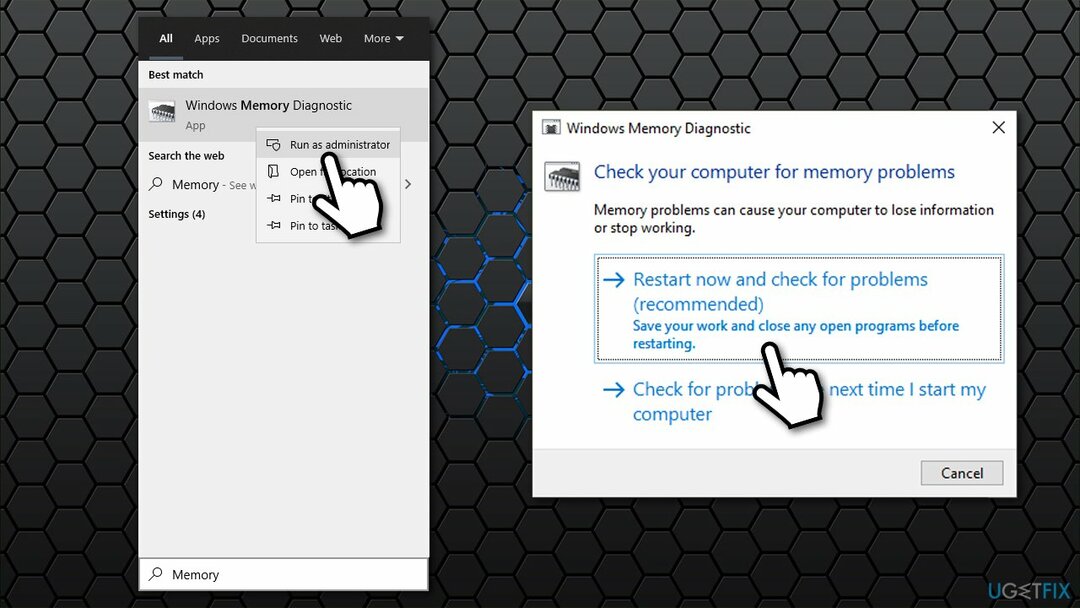
- Αυτό θα επανεκκινήσει αμέσως τον υπολογιστή σας και θα ξεκινήσει ο έλεγχος
- Η δοκιμή μνήμης μπορεί να διαρκέσει λίγο - τα αποτελέσματα θα αναφερθούν σύντομα.
Μέθοδος 3. Ενημερώστε τα προγράμματα οδήγησης
Για να επισκευάσετε το κατεστραμμένο σύστημα, πρέπει να αγοράσετε την έκδοση με άδεια χρήσης Reimage Reimage.
Ένας από τους κύριους λόγους για το σφάλμα PDC WATCHDOG TIMEOUT είναι κατεστραμμένα ή μη συμβατά προγράμματα οδήγησης.
- Κάντε δεξί κλικ Αρχή και διάλεξε Διαχειριστή της συσκευής
- Αναπτύξτε το Ελεγκτές IDE ATA/ATAPI Ενότητα
- Κάντε δεξί κλικ Ελεγκτής SATA AHCI και επιλέξτε Ενημέρωση προγράμματος οδήγησης
- Επιλέγω Αναζητήστε αυτόματα προγράμματα οδήγησης και περίμενε
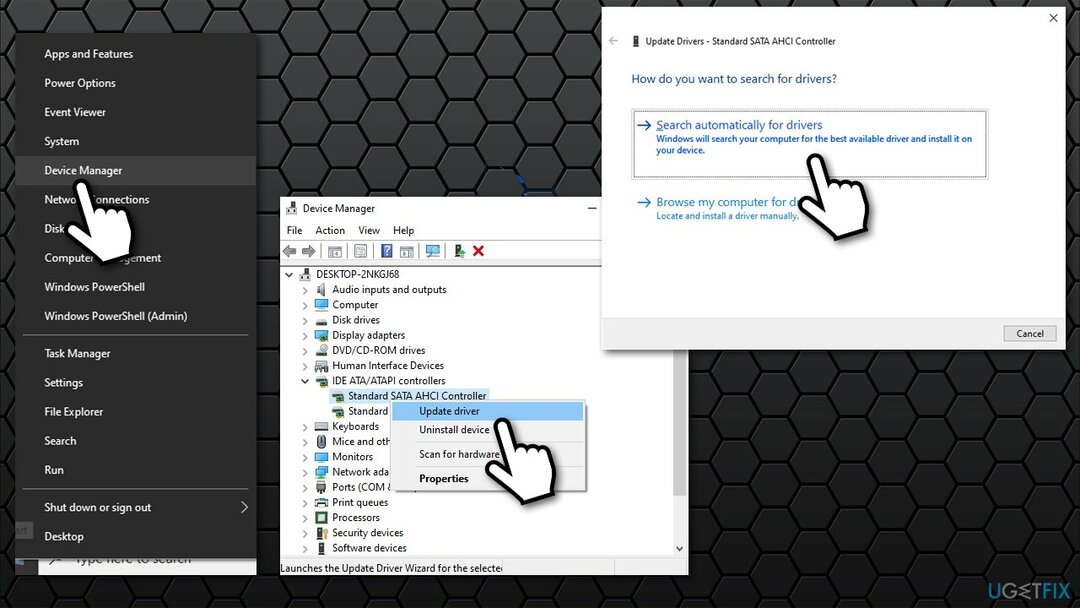
- Εάν βρεθούν νέα προγράμματα οδήγησης, επανεκκινήστε τη συσκευή σας.
Λάβετε υπόψη ότι η Διαχείριση Συσκευών απέχει πολύ από το να είναι ιδανική επιλογή για την ενημέρωση των προγραμμάτων οδήγησης, καθώς μπορεί να μην βρει την πιο πρόσφατη έκδοση. Επομένως, όταν αντιμετωπίζετε σφάλματα μπλε οθόνης, συνιστάται να τα κατεβάζετε από τον ιστότοπο του κατασκευαστή, αν και πρέπει να γνωρίζετε το μοντέλο της συσκευής σας. Εάν δεν είστε σίγουροι για αυτό, συνιστούμε ανεπιφύλακτα να χρησιμοποιήσετε ένα αυτόματο πρόγραμμα ενημέρωσης προγραμμάτων οδήγησης DriverFix αντι αυτου.
Μέθοδος 4. Ενημερώστε το BIOS σας
Για να επισκευάσετε το κατεστραμμένο σύστημα, πρέπει να αγοράσετε την έκδοση με άδεια χρήσης Reimage Reimage.
Ενημέρωση του BIOS[3] μπορεί να είναι λίγο δύσκολο, αλλά δεν θα πρέπει να είναι τόσο δύσκολο αν τα κάνετε όλα σύμφωνα με τις οδηγίες. Το πρόβλημα με την παροχή ακριβών οδηγιών είναι ότι η έκδοση και ο τύπος του BIOS ενδέχεται να διαφέρουν σε διαφορετικά μηχανήματα.
- Πληκτρολογήστε Πληροφορίες συστήματος στην αναζήτηση των Windows και πατήστε Εισαγω
- Εδώ μέσα πρέπει να βρεις Έκδοση/Ημερομηνία BIOS και σημειώστε τις πληροφορίες που εμφανίζονται, π.χ., American Megatrends Inc.
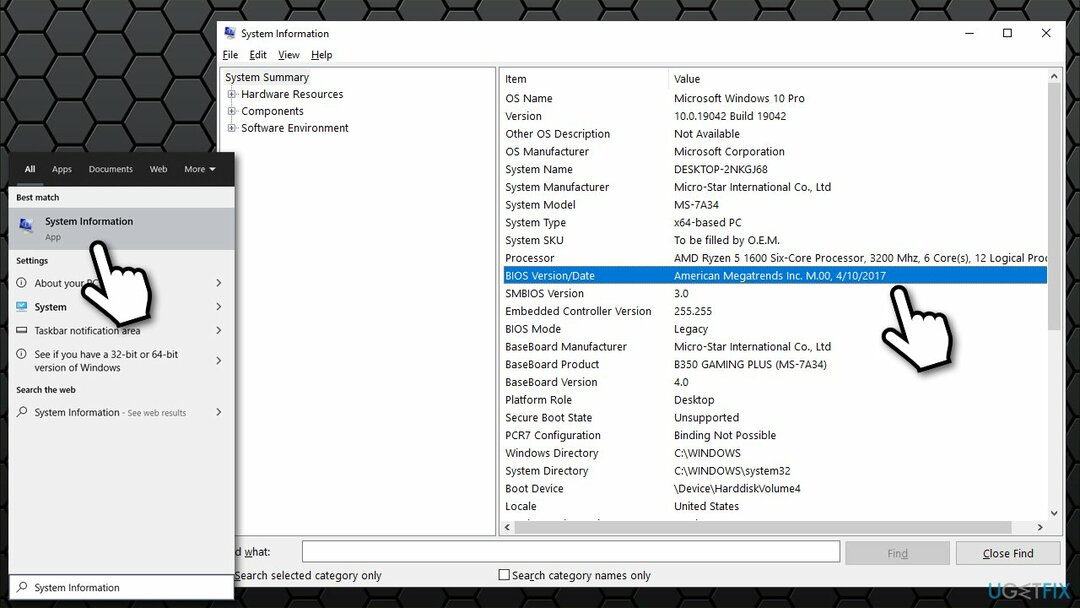
- Μια άλλη πληροφορία που πρέπει να σημειώσετε είναι από το Προϊόν BaseBoard τμήμα, π.χ. MS-7A34
- Μόλις έχετε όλα αυτά τα δεδομένα, επισκεφτείτε τον κατασκευαστή της μητρικής σας και κατευθυνθείτε στην ενότητα λήψης
- Εκεί, κοιτάξτε μπείτε στο όνομα μοντέλου της μητρικής σας πλακέτας, και διασταυρώστε το με την τρέχουσα έκδοση του BIOS εγκατεστημένη
- Κατεβάστε το παρεχόμενο εγκαταστάτης και εκτοξεύστε το
- Μόλις ολοκληρωθεί, επανεκκίνηση το σύστημά σας και η ενημέρωση του BIOS θα πρέπει να ολοκληρωθεί
- Σε ορισμένες περιπτώσεις, μπορεί να παρέχεται ένα ειδικό λογισμικό από τον κατασκευαστή για να διευκολύνει την όλη διαδικασία.
Σε κάθε περίπτωση, αν δεν είστε σίγουροι για το τι κάνετε, μην προχωρήσετε σε αυτό το βήμα. Αντίθετα, επικοινωνήστε απευθείας με τον προγραμματιστή και ζητήστε τεχνική υποστήριξη.
Επιδιορθώστε τα Σφάλματά σας αυτόματα
Η ομάδα του ugetfix.com προσπαθεί να κάνει το καλύτερο δυνατό για να βοηθήσει τους χρήστες να βρουν τις καλύτερες λύσεις για την εξάλειψη των σφαλμάτων τους. Εάν δεν θέλετε να δυσκολευτείτε με τεχνικές χειροκίνητης επισκευής, χρησιμοποιήστε το αυτόματο λογισμικό. Όλα τα προτεινόμενα προϊόντα έχουν ελεγχθεί και εγκριθεί από τους επαγγελματίες μας. Τα εργαλεία που μπορείτε να χρησιμοποιήσετε για να διορθώσετε το σφάλμα σας παρατίθενται παρακάτω:
Προσφορά
Κάν 'το τώρα!
Λήψη ΔιόρθωσηΕυτυχία
Εγγύηση
Κάν 'το τώρα!
Λήψη ΔιόρθωσηΕυτυχία
Εγγύηση
Εάν δεν καταφέρατε να διορθώσετε το σφάλμα σας χρησιμοποιώντας το Reimage, επικοινωνήστε με την ομάδα υποστήριξής μας για βοήθεια. Παρακαλούμε, ενημερώστε μας όλες τις λεπτομέρειες που πιστεύετε ότι πρέπει να γνωρίζουμε για το πρόβλημά σας.
Αυτή η κατοχυρωμένη με δίπλωμα ευρεσιτεχνίας διαδικασία επισκευής χρησιμοποιεί μια βάση δεδομένων με 25 εκατομμύρια στοιχεία που μπορούν να αντικαταστήσουν οποιοδήποτε κατεστραμμένο ή λείπει αρχείο στον υπολογιστή του χρήστη.
Για να επισκευάσετε το κατεστραμμένο σύστημα, πρέπει να αγοράσετε την έκδοση με άδεια χρήσης Reimage εργαλείο αφαίρεσης κακόβουλου λογισμικού.

Ένα VPN είναι ζωτικής σημασίας όταν πρόκειται για απορρήτου χρήστη. Οι διαδικτυακοί ιχνηλάτες όπως τα cookies δεν μπορούν να χρησιμοποιηθούν μόνο από πλατφόρμες μέσων κοινωνικής δικτύωσης και άλλους ιστότοπους, αλλά και από τον πάροχο υπηρεσιών διαδικτύου και την κυβέρνηση. Ακόμα κι αν εφαρμόζετε τις πιο ασφαλείς ρυθμίσεις μέσω του προγράμματος περιήγησής σας, εξακολουθείτε να μπορείτε να παρακολουθείτε μέσω εφαρμογών που είναι συνδεδεμένες στο διαδίκτυο. Επιπλέον, τα προγράμματα περιήγησης που εστιάζουν στο απόρρητο, όπως το Tor is, δεν είναι η βέλτιστη επιλογή λόγω μειωμένων ταχυτήτων σύνδεσης. Η καλύτερη λύση για την απόλυτη ιδιωτικότητά σας είναι Ιδιωτική πρόσβαση στο Διαδίκτυο – να είστε ανώνυμοι και ασφαλείς στο διαδίκτυο.
Το λογισμικό ανάκτησης δεδομένων είναι μία από τις επιλογές που θα μπορούσαν να σας βοηθήσουν ανακτήστε τα αρχεία σας. Μόλις διαγράψετε ένα αρχείο, δεν εξαφανίζεται στον αέρα – παραμένει στο σύστημά σας όσο δεν υπάρχουν νέα δεδομένα γραμμένα πάνω του. Data Recovery Pro είναι λογισμικό αποκατάστασης που αναζητά αντίγραφα εργασίας των διαγραμμένων αρχείων στον σκληρό σας δίσκο. Χρησιμοποιώντας το εργαλείο, μπορείτε να αποτρέψετε την απώλεια πολύτιμων εγγράφων, σχολικών εργασιών, προσωπικών εικόνων και άλλων σημαντικών αρχείων.